彻底禁用Chrome的“请停用以开发者模式运行的扩展程序”提示
彻底禁用Chrome的“请停用以开发者模式运行的扩展程序”提示,附工具下载
对于高版本chrome,经常会出现烦人的“请停用以开发者模式运行的扩展程序”提示,如图: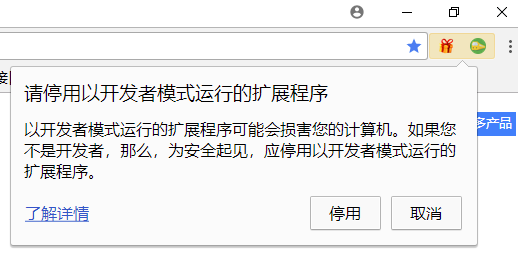
网上盛传的组策略法已失效。
话不多说,解决办法如下:
1.双击 x96dbg.exe ,然后选择 x64dbg(如果打不开,换 x32dbg打开):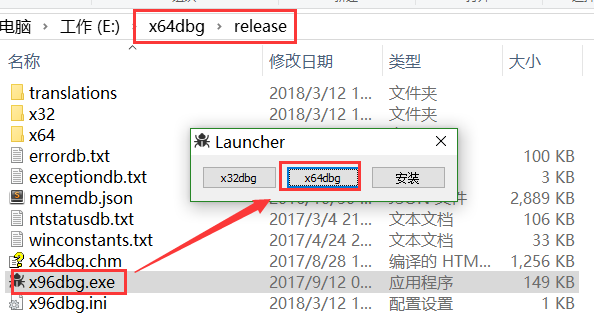
2.将chrome版本号文件夹下的 chrome.dll 拖至主窗口: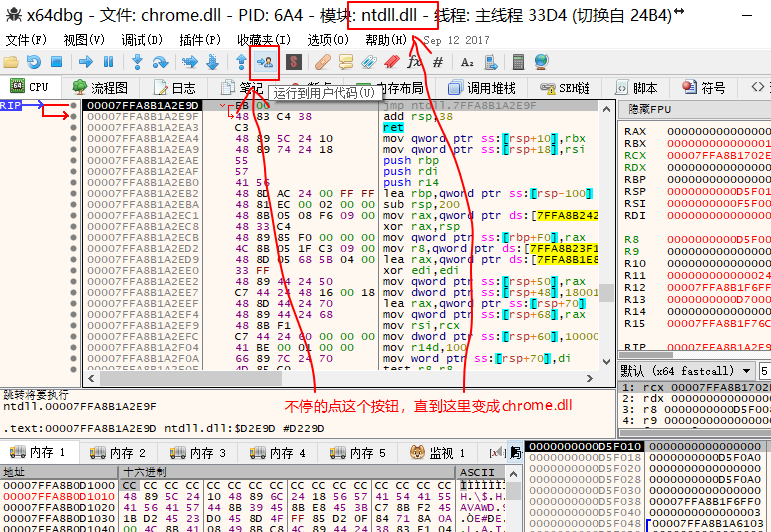
然后连续多次点击运行到用户代码按钮,直至窗口标题处的模块变成 chrome.dll
3.然后在主面板右键依次选择搜索 -> 当前模块 -> 字符串: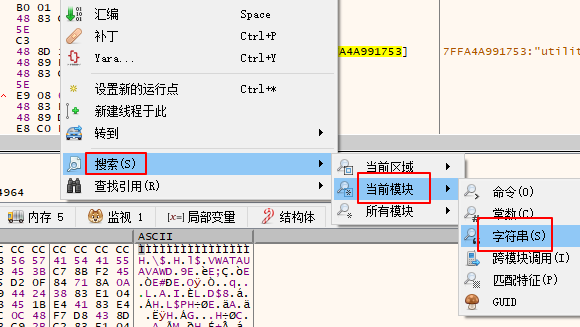
4.然后会打开一个搜索界面,等待进度条加载完毕,搜索ExtensionDeveloperModeWarning: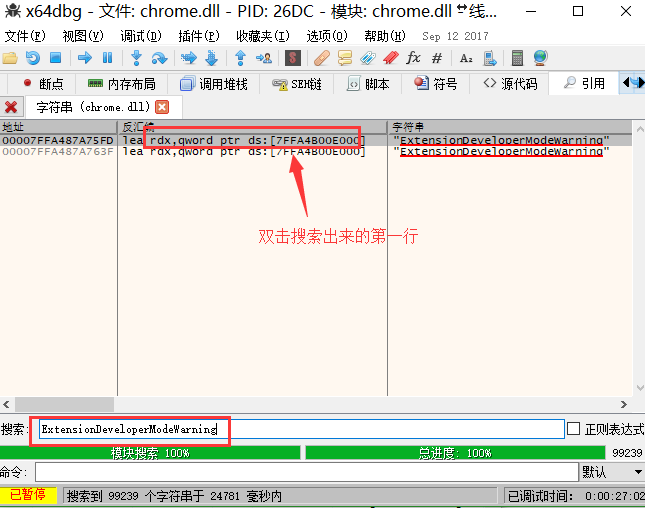
5.会搜到2条结果,双击第一个,跳转到反汇编界面,往上翻一点,找到cmp eax,2(也有可能是cmp eax,3)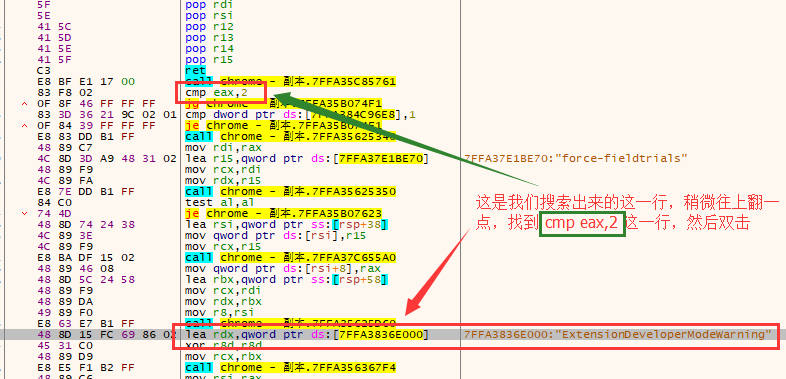
6.双击打开编辑页面,修改成cmp eax,9,然后点击确定,注意只需要点击一次确定即可,点击确定后它还是会继续弹出其它行的编辑界面,此时直接关闭对话框即可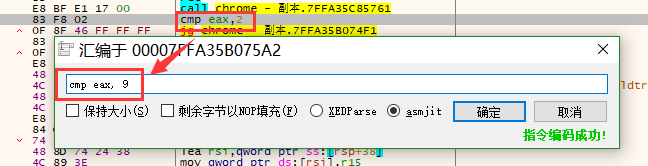
7.修改完之后Ctrl+P导出修改过的dll文件(点击修补文件按钮就是导出dll文件):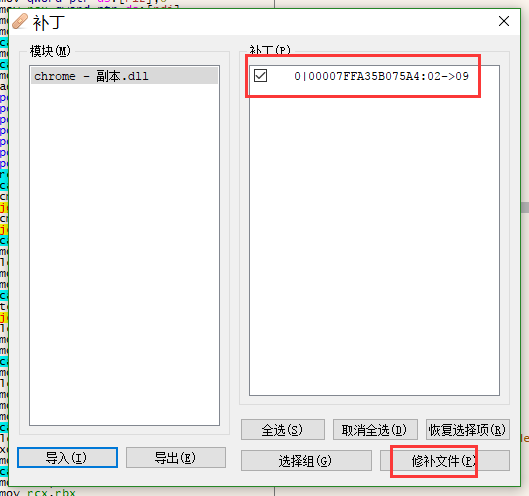
8.把dll文件导出到其它某个位置,命名为chrome.dll,然后把原始chrome.dll文件备份,再把这个修改过的替换,然后重启Chrome,提示已经没有了。
注意一定要备份。
chrome68测试成功。
工具下载:https://www.lanzous.com/i13nt0b
注意:
1.一定要备份。
2.修改cmp eax,2数值后会出现其他修改窗口,不要点击任何按钮,直接关闭窗口即可。
3.实测对启动速度无影响(本身只是修改判断警告逻辑,不涉及其他东西,理论上也是不会有影响的)




 浙公网安备 33010602011771号
浙公网安备 33010602011771号